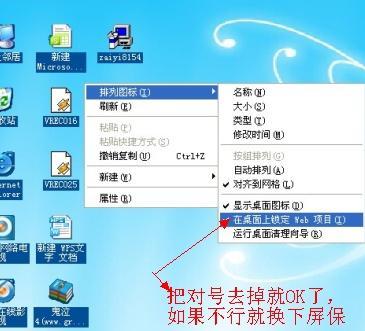
桌面图标的蓝底怎么去掉——简介
同事的WinXP桌面图标不知道怎么加上了蓝底,看着很不顺眼,跑来请教我怎么去掉。这种情况以前遇到过很多次,可以通过下面的几种方法解决。
桌面图标的蓝底怎么去掉——工具/原料Windows XP
桌面图标的蓝底怎么去掉——方法/步骤桌面图标的蓝底怎么去掉 1、
方法一:
在电脑桌面空白处单击鼠标右键,选择 “排列图标”项,取消“在桌面上锁定Web项目”的勾选,这时桌面图标的蓝底应该会消失,如果不行,请看方法二。
桌面图标的蓝底怎么去掉 2、
方法二:
找到“我的电脑”图标,将鼠标放置在“我的电脑图”标上,点击鼠标右键,选择“属性”项,打开“系统属性”对话框。切换到“高级”选项卡上,在下面的性能一栏下点“设置”按钮。
桌面图标的蓝底怎么去掉 3、
进入“性能选项”对话框之后,在“视觉效果”选项卡下选择“自定义”项,然后下拉右边的滑动条,找到“在桌面上为图标标签使用阴影”项,将之前的勾去掉,之后确定即可。
桌面图标的蓝底怎么去掉_桌面图标有蓝底怎么去掉
桌面图标的蓝底怎么去掉 4、
如果还不能消除图标蓝底,可以再尝试修改注册表来解决:
点开始按钮--> 运行,在运行对话框中输入:regedit ,确定后进入注册表编辑器。
桌面图标的蓝底怎么去掉 5、
在注册表编辑器中,依次展开“HKEY_CURRENT_USERSoftWareMicrosoftWindowsCurrentVersionExplorerAdvanced”项。
桌面图标的蓝底怎么去掉 6、
找到并双击右边窗口中的“ListviewShadow”键,弹出键值对话框,将数值数据“0”改为“1”,确定
桌面图标的蓝底怎么去掉_桌面图标有蓝底怎么去掉
桌面图标的蓝底怎么去掉 7、
找到并双击右边窗口中的“ShowCompColor”键,弹出键值对话框,将数值数据“1”改为“0”,确定。
桌面图标的蓝底怎么去掉_桌面图标有蓝底怎么去掉
桌面图标的蓝底怎么去掉 8、
应用以上方法,基本可以解决图标蓝底的问题。
 爱华网
爱华网



